MetaFather
ผู้จัดการซูเปอร์สำหรับหูฟังแบบบูรณาการและ VR อื่นๆสำหรับความเป็นจริงเสมือนจริง
เรามุ่งมั่นที่จะให้ทุกคนเข้าสู่จักรวาลหยวนและกลายเป็นผู้จัดการที่ดีที่สุด
v1.2.0.0 / 277 MB for Windows 10/11 x64, 2024-12-08
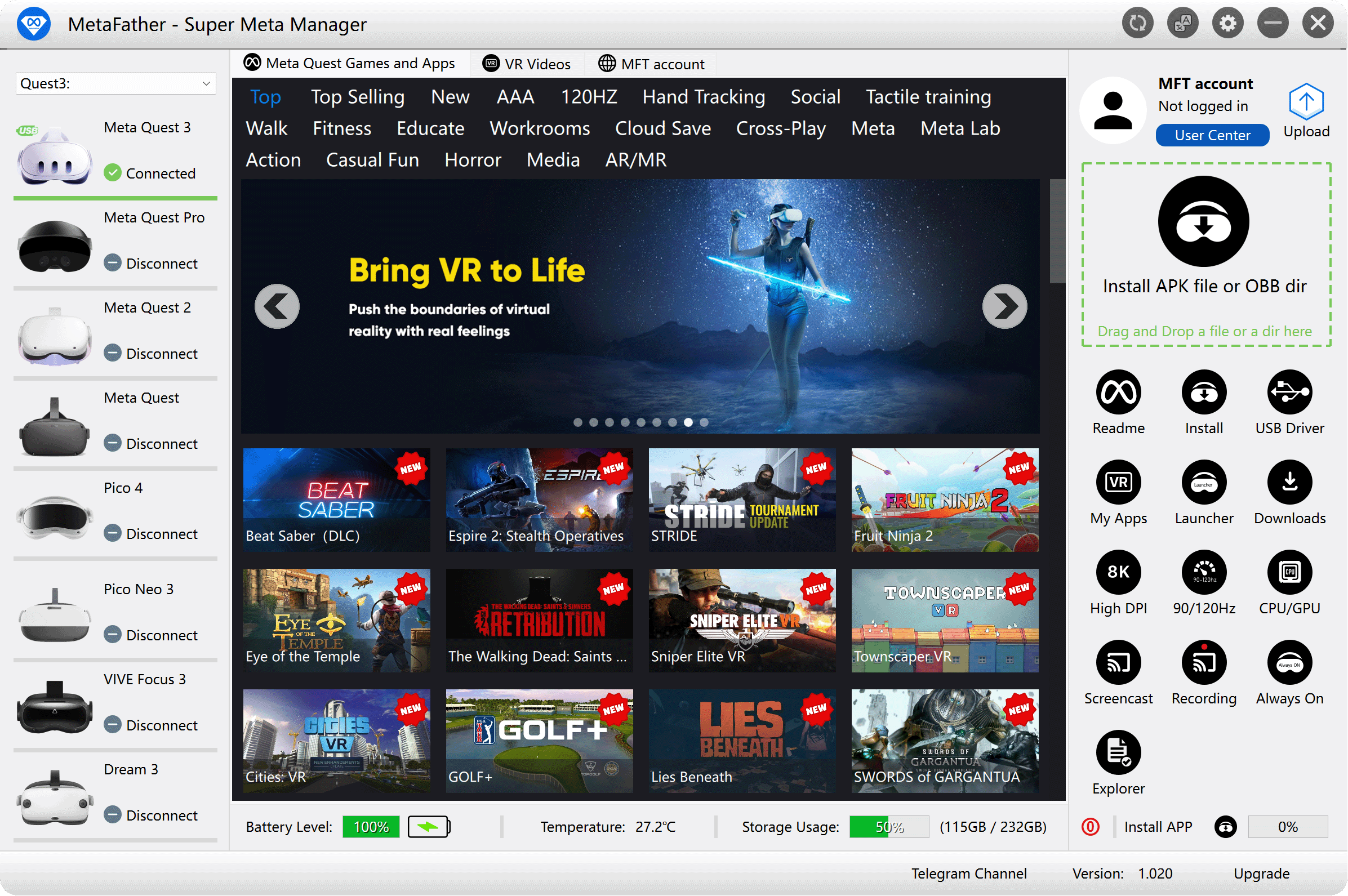






metafater เป็น VR หูฟังเครื่องมือการจัดการซูเปอร์ที่สนับสนุนหูฟัง VR ที่เป็นที่นิยมเช่น Meda Quest Pica ผู้ชมโฟกัสและ Dream
metafader ยังเป็นเสมือนจริงเกมและการประยุกต์ใช้ร่วมกันและดาวน์โหลดซอฟต์แวร์บนพื้นฐานของระบบแฟ้มระหว่างดวงดาว คุณสามารถดาวน์โหลดและติดตั้งเกม VR และโปรแกรมได้ด้วยคลิกเดียว
นอกจากนี้คุณยังสามารถลากและวางไฟล์ APK หรือ OBB ไดเรกทอรีที่คุณได้รับจากบุคคลที่สามลงในซอฟต์แวร์ที่คุณสามารถติดตั้งได้อย่างรวดเร็วใน VR หูฟัง
สนับสนุนมากที่สุดถึง 26language สำรวจ metacosmic โดยไม่มีอุปสรรค

คุณสามารถเริ่มต้นบังคับให้หยุดลบข้อมูลและถอนการติดตั้งโปรแกรมจาก VR หูฟัง

คุณสามารถดาวน์โหลดและติดตั้งโปรแกรมที่ใช้ร่วมกันของผู้ใช้กับ ipfs ด้วยปุ่มเดียวและติดตั้งไว้ในหูฟัง VR ของคุณ

สะท้อนหน้าจอของ Meta Quest และหูฟัง VR อื่นๆในคอมพิวเตอร์ของคุณในคนแรก

เพิ่มงานเมตาของคุณเพื่อ 4K 8K และ 12K ความละเอียด

เพิ่มงานเมตาของคุณ 120hz อัตราการฟื้นฟู

คุณสามารถเปิดใช้งานซีพียู GPU โอเวอร์คล็อกและ FFF สูงสุดแสดงผล
ดาวน์โหลดและติดตั้ง MetaFader ใน Windows 101 x64 และจากนั้นดำเนินการขั้นตอน 4 ดังต่อไปนี้
เพื่อให้โปรแกรมและเกมที่ติดตั้งในหูฟังเราต้องเปิดใช้งานโหมดนักพัฒนา เพื่อให้บรรลุนี้คุณต้องเป็นนักพัฒนาที่ลงทะเบียนใน Meta Oculus เว็บไซต์ ขั้นตอนนี้เป็นฟรีรวดเร็วและง่ายต่อการตั้งค่า ไป developer.oculus.com สร้างองค์กรบนคอมพิวเตอร์ของคุณ คุณจะถูกขอให้ยอมรับข้อตกลงนักพัฒนาก่อน จากนั้นคุณจะต้องตรวจสอบบัญชีของคุณด้วยบัตรเครดิตหรือหมายเลขโทรศัพท์ บัญชีส่วนใหญ่ได้รับการตรวจสอบและคุณสามารถข้ามส่วนนี้

ต่อไปคุณจะต้องสร้างองค์กรดังกล่าว

ตอนนี้คุณเป็นนักพัฒนาเปิด Meta Quest มือถือโปรแกรม
( สำหรับ Android / ได้รับใน Google เล่น / ได้รับใน App Store )
บนสมาร์ทโฟนหรือแท็บเล็ตของคุณ เปิด "แผ่นคุณสมบัติ > อุปกรณ์ > การตั้งค่าหูฟัง" ในรายการคุณควรเห็นรูปแบบนักพัฒนาในขณะนี้ เมื่อเปิดใช้งานโหมดนักพัฒนา, มันจะดีกว่าที่จะรีสตาร์ทหูฟังเพื่อให้เห็นมันบนอุปกรณ์.
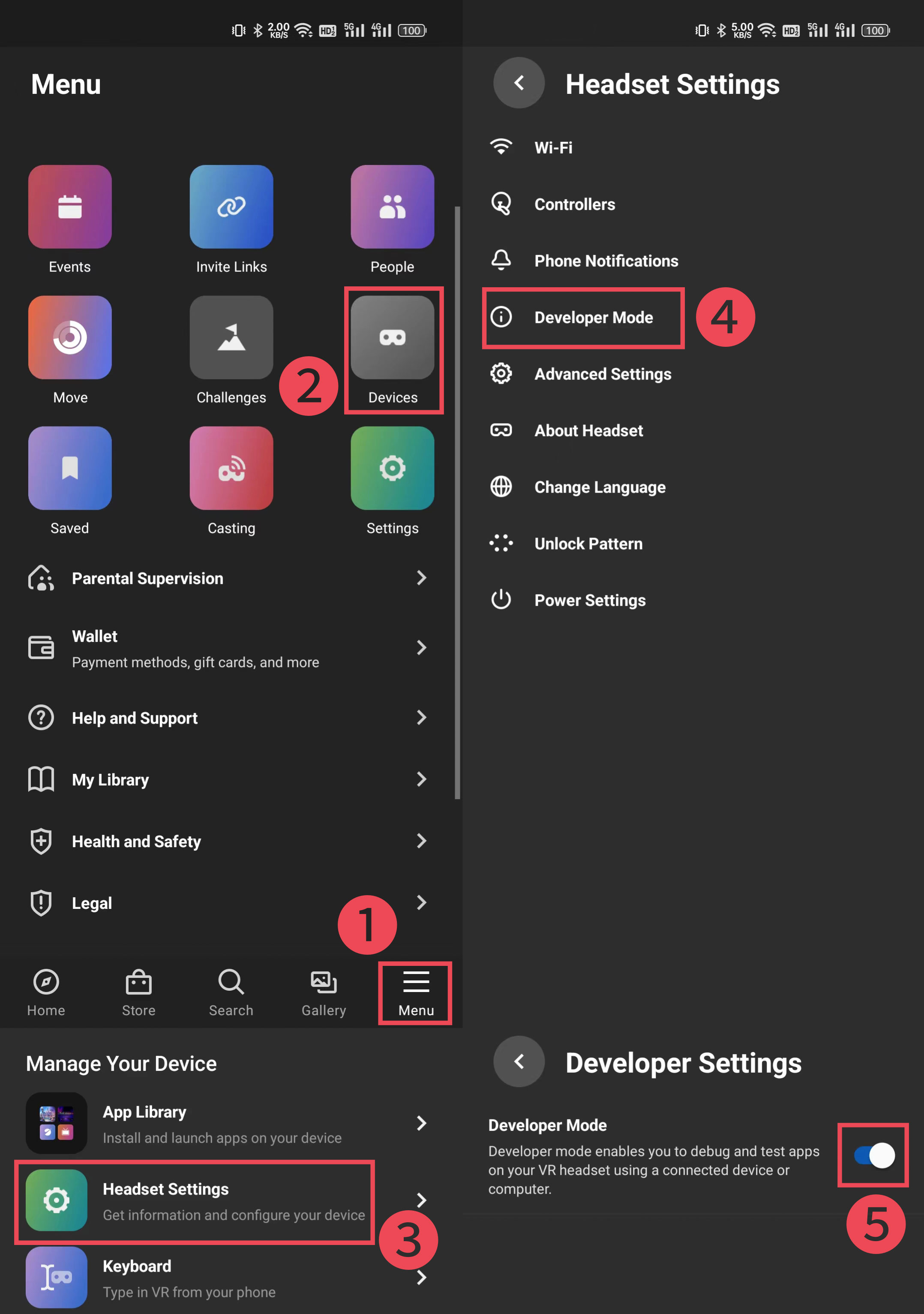
เปิด MetaFader และคลิกปุ่ม USB ไดรเวอร์ที่ด้านขวาของอินเตอร์เฟซซอฟต์แวร์เพื่อติดตั้งไดรเวอร์ซอฟต์แวร์สำหรับอุปกรณ์ของคุณ
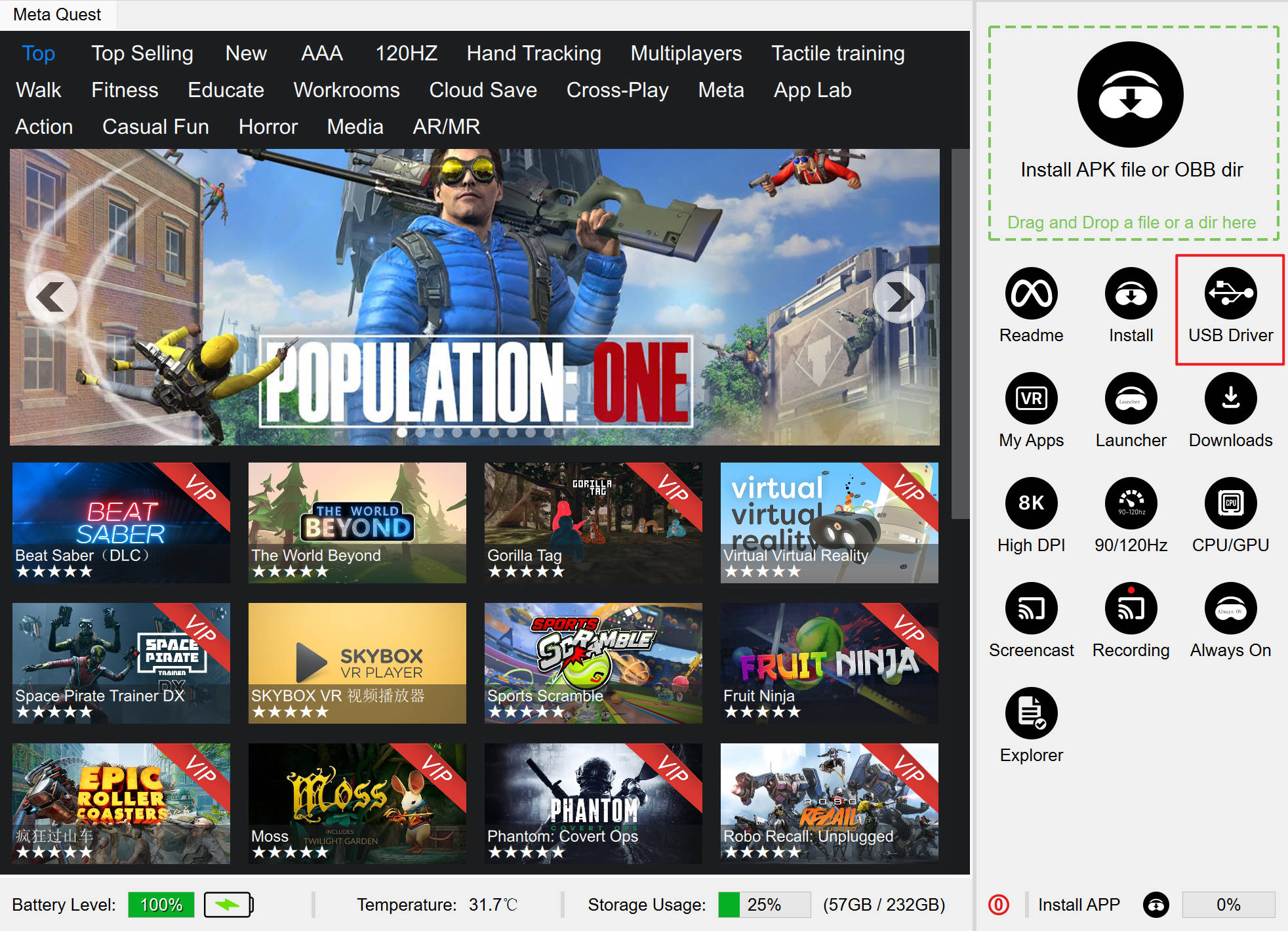
มันถึงเวลาที่จะเชื่อมต่อสายเคเบิล USB แล้ว หลังจากที่คุณเชื่อมต่อคุณต้องอนุญาตให้เข้าถึงการดีบัก USB บนหูฟังของคุณ ถ้าคุณใส่หูฟังในเวลานี้คุณจะเห็นสิ่งต่อไปนี้ นอกจากนี้คุณยังควรเลือกเสมอเพื่อให้ข้อความนี้จากคอมพิวเตอร์เครื่องนี้เพื่อป้องกันไม่ให้มันเกิดขึ้นทุกครั้งที่คุณเชื่อมต่อ
ปิดการใช้งานโหมดปลดล็อคในการตั้งค่าการตั้งค่าเพิ่มเติมในโหมดปลดล็อค
สำหรับข้อมูลเพิ่มเติมดูภาพในขั้นตอนที่สอง
ลองใช้โทรศัพท์ USB สายเคเบิลแทนงานของคุณมาพร้อมกับสายเคเบิล
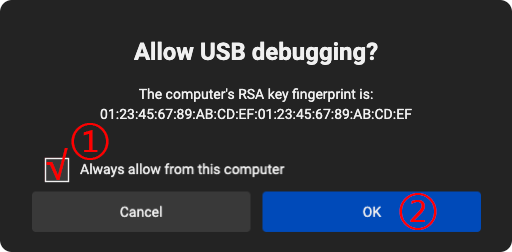
รุ่นของระบบที่แตกต่างกันอาจจะแตกต่างกัน